La App nativa Mail de iOS (iPhone o iPad) es uno de los mejores clientes y gestores de correo electrónico para dispositivo móviles. En esta app como ya sabréis podréis vincular vuestras cuenta de correo electrónico para que pueda ser gestionada desde tu dispositivo iOS. Además esta app no solo te permite la recepción y acceso a los correos, también podremos acceder y descargar los archivos adjuntos de dichos correos electrónicos recibidos.
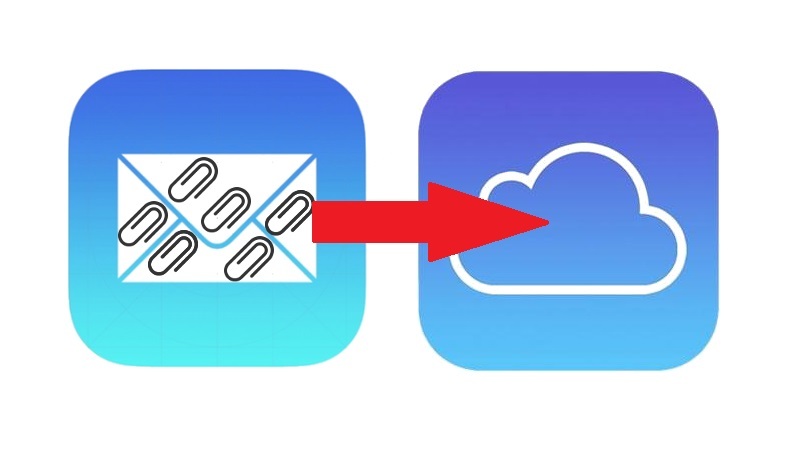
No obstante debes tener en cuenta que los archivos adjuntos que podrás descargar a tu iPhone o iPad serán limitados en función del formato del mismo o en algunos casos necesitarás instalar una app específica para poder descargarlos. Además a esto hay que añadir la limitación del espacio de almacenamiento, es decir los archivos descargado consumirán el espacio de almacenamiento de tu dispositivo iOS.
No obstante esta última se puede solventar almacenando los archivos adjuntos directamente el iCloud Drive, es decir en el servicio de almacenamiento en la nube de Apple. Lo primero es saber que todos los dispositivo contienen instalado de manera nativa la app oficial de iCloud Drive, el único inconveniente es que viene deshabilitada de manera predeterminada. Si quieres saber cómo activarla solo tendrás que llevar a cabo los pasos que se muestren a continuación: Como activar la app de iCloud Drive en iOS 9. (iPhone o iPad).

De esta manera cuando tengamos habilitado iCloud Drive, podremos guardar los archivos adjuntos de nuestros correos electrónicos directamente en la nube y por lo tanto ahorrar en espacio de almacenamiento además de hacer que estos archivos estén disponibles en cualquier otro dispositivo iOS que haga uso la misma ID de Apple.
Antes de comenzar debes saber que los formatos de archivos adjuntos que podrás guardar en iCloud Drive son: ZIP, JPEG, PNG, PSD, PDF, DOC, PAGES, Numbers, TXT, RTF y un amplio etc.
Como descargar y enviar archivos adjuntos de correos electrónicos de Mail a iCloud Drive en iPhone o iPad.
Lo primero que tendremos que hacer será dirigirte a tu app Mail y abrir el correo electrónico con el archivo adjunto que deseas descargar y almacenar en iCloud Drive. Una vez que hallas abierto el correo verás como en la parte inferior del mismo se muestra el archivo adjunto. Será en este archivos adjunto sobre el que tendrás que pulsar y mantener pulsado hasta que de manera automática se muestre el menú compartir.
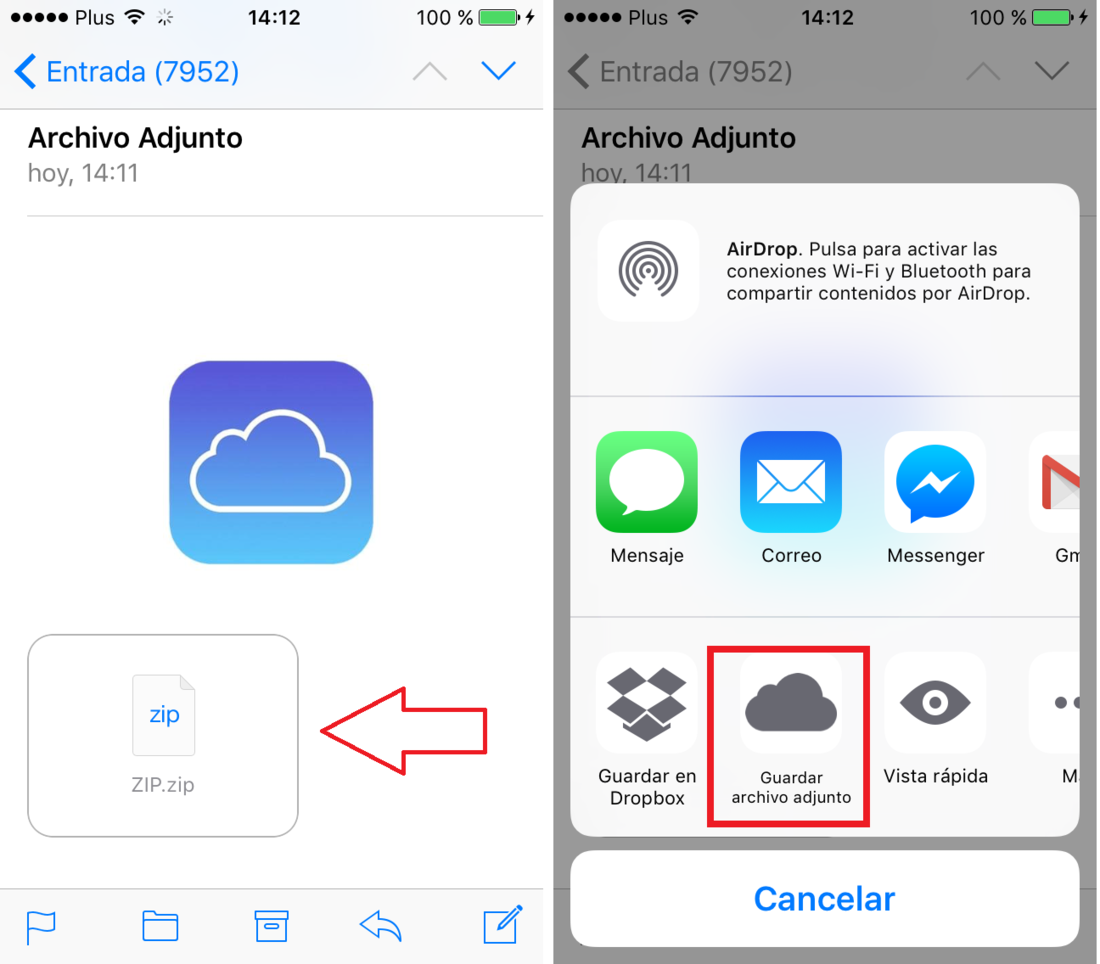
En este menú se muestra un carrusel de opciones entre las cuales encontrarás la de: Guardar archivo adjunto. Esta opción está representada por el icono de la nube de iCloud en color gris.
Esto provocará la apertura automática de la app iCloud Drive. Una vez que se muestre la interfaz de dicha app verás como en la parte inferior de la misma se muestra la opción: Trasladar a esta ubicación. Es esta la opción que tendrás que seleccionar.
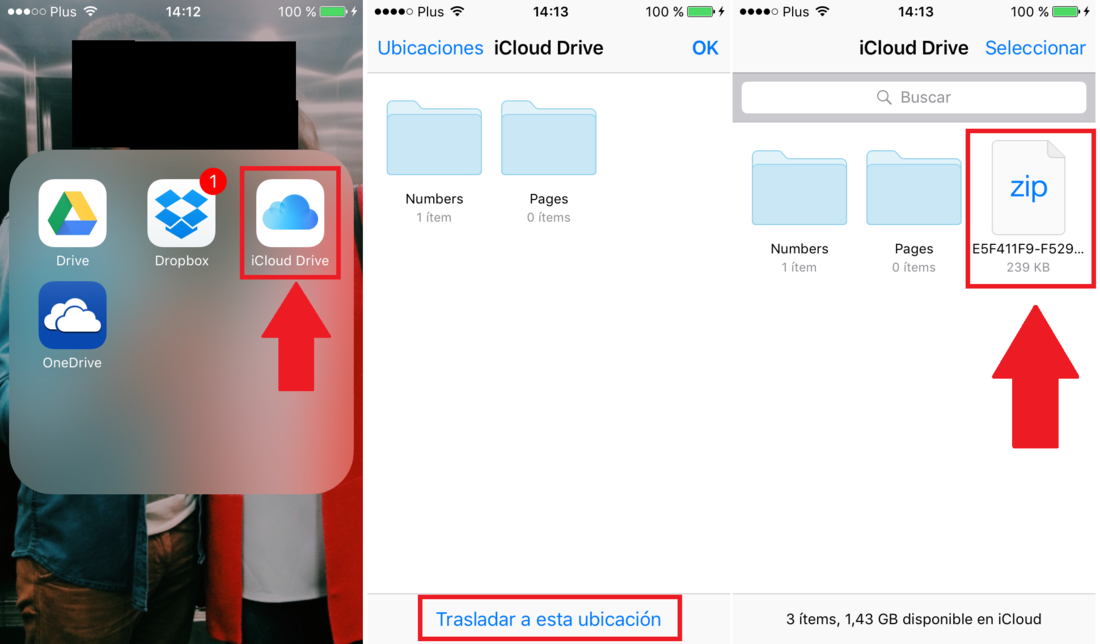
Será entonces como de manera automática el archivo adjunto de tu correo se descargue y guarde en iCloud Drive mostrándose en la interfaz de la app. A partir de ahora este archivo estará almacenado en la nube y por lo tanto estará disponible desde cualquier dispositivo que haga uso de la misma ID de Apple.
Nota Importante: Debes tener en cuenta que para poder transferir los archivos adjuntos de tus correos electrónicos a iCloud Drive, deberás contar con una conexión a internet, ya sea 3G o Wi-Fi. Este requisito también es obligatorio para poder acceder a los archivos almacenados en iCloud Drive.
